以前、ご紹介しましたPC(Safari)でのスマートフォンサイト表示に次いで、
Google Chromeでのスマートフォンサイトの確認方法をご案内します。
※Google Chromeの拡張機能を使います。
Google Chromeを開き、右側のGoogle Chromeの設定アイコンをクリックします。
メニューが表示しますので、「設定」を選んでください。
(アイコンとメニューは、下記の場所になります。)
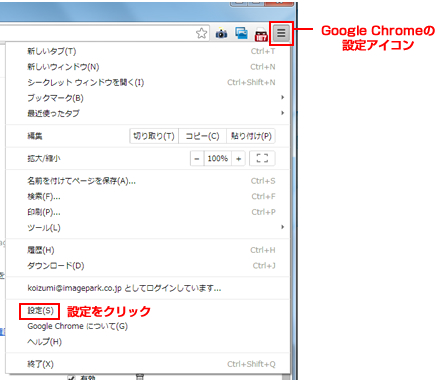
設定画面が開きますので、左側のメニューから「拡張機能」をクリックし、
ページ下の「他の拡張機能を見る」をクリックしてください。
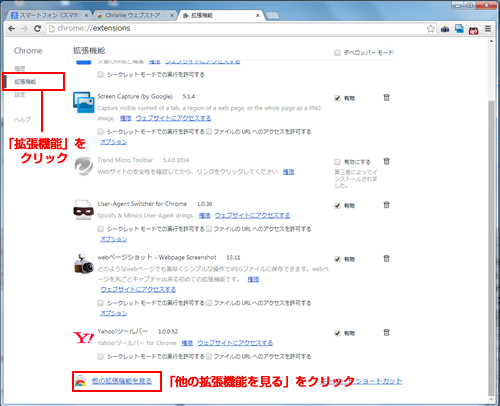
Chrome ウェブストアの画面が開きますので、
左側の検索窓に、「User-Agent Switcher for Chrome」 と入力します。
User-Agent Switcher for Chromeの拡張機能の項目が表示しますので、
右側の「+無料」のボタンをクリックすると、機能を追加するかどうかを
聞かれますので、「はい、確認しました」をクリックします。
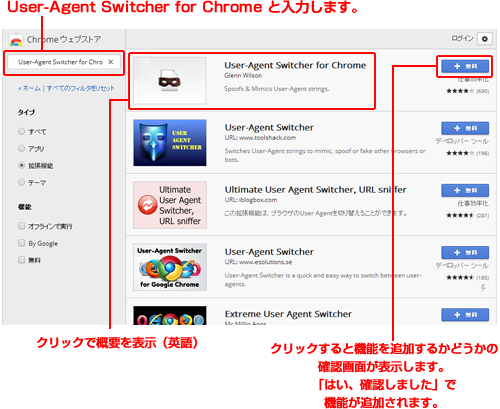
Google Chromeのブラウザに「User-Agent Switcher for Chrome」のアイコンが
付くようになり、このアイコンをクリックすると、
どのユーザーエージェントで表示するか選択できるようになります。
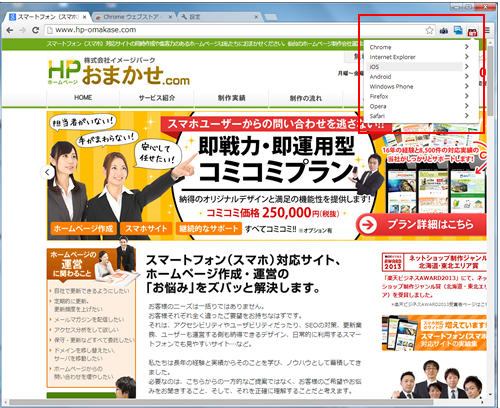
例としてiOSのiPhone4を選択すると下記のようにスマートフォンサイトが表示します。
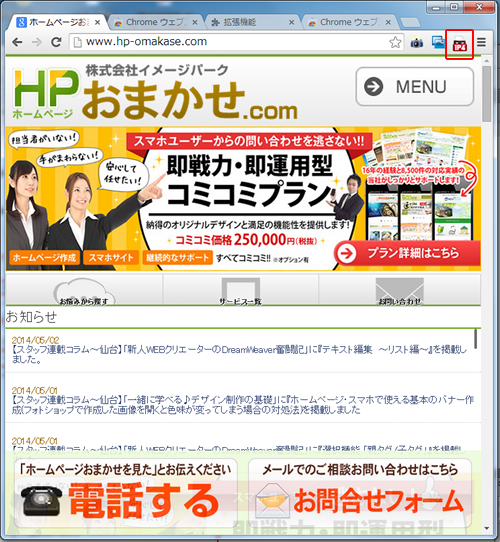
また、IE6~やFireFox、Safari、Opera等での
ブラウザ表示にも切替ることができますので、
ホームページの制作者であればブラウザのチェックなどにも利用できます。